word怎么在图片上做标记 Word图片上做标记
更新时间:2023-09-03 18:02:42作者:xiaoliu
word怎么在图片上做标记,随着科技的发展,我们可以轻松地在Word文档中插入图片,这为我们的工作和学习带来了许多便利,有时候我们可能需要在图片上做一些标记,以突出重点或者说明某些细节。如何在Word图片上做标记呢?有许多方法可以实现这个目的,比如使用文字框、箭头工具或者直接在图片上进行绘画等。无论是在演示文稿中还是在报告中,通过在图片上做标记,我们可以更加清晰地传达我们的意思,使读者更容易理解。接下来让我们一起探索一下在Word中如何实现在图片上做标记的方法吧!
具体步骤:
1.打开一个Word文档,我们可以看到有一张图片:
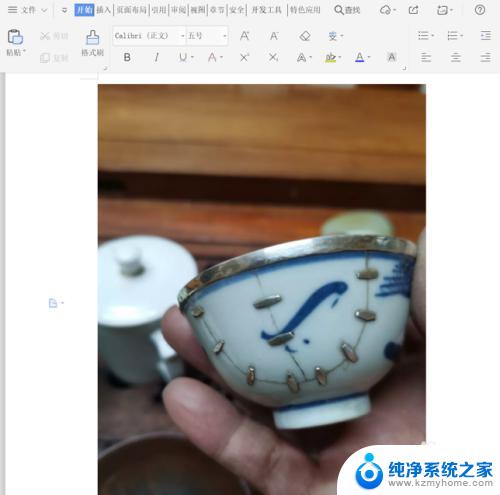
2.先点击工具栏中的插入选项,在弹出的下拉菜单中点击【形状】,在点击了形状选项之后会弹出一个下拉菜单,点击最下方的标注:
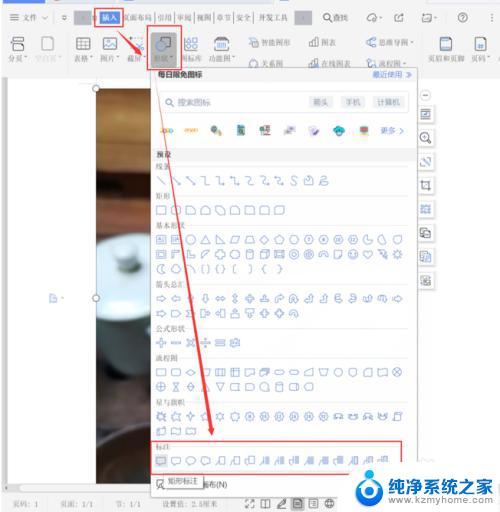
3.选择一个你需要的气泡形状,在图片中找到你想做标注的位置。拖动鼠标就会有一个可以输入文字的标注框出来了,在框中输入你要标注的文字,给图片的标注就做好了:

以上是关于如何在Word文档中标记图片的全部内容,如果您还有不清楚的地方,可以参考小编的步骤进行操作,希望对大家有所帮助。
word怎么在图片上做标记 Word图片上做标记相关教程
- 怎么在word上添加图标 图标怎么添加到word文档
- wps图标如何做双纵坐标 如何在wps图标中添加双纵坐标
- wps怎么做图标 wps怎么设计图标
- wps怎么在图片上打字。 wps图片编辑器中如何在图片上打字
- word删除背景图片怎么操作 Word文档如何去除图片背景
- 怎样提取word中的图片 多个Word文档中的图片批量提取方法
- 电脑如何把图片做成pdf文件 图片转pdf方法
- word怎么不规则裁剪图片 在线图片自由裁剪教程
- wps饼状图怎么做 wps饼图怎么做
- word可以裁剪图片吗 Word文档裁剪图片方法
- 多个word在一个窗口打开 Word如何实现多个文件在一个窗口中显示
- 浏览器分辨率怎么调整 浏览器如何设置屏幕分辨率
- 笔记本电脑开不了机怎么强制开机 笔记本电脑按什么键强制开机
- 怎样看是不是独立显卡 独立显卡型号怎么查看
- 无线网络密码怎么改密码修改 无线网络密码如何更改
- 电脑打印机找 电脑上如何查看设备和打印机设置
电脑教程推荐